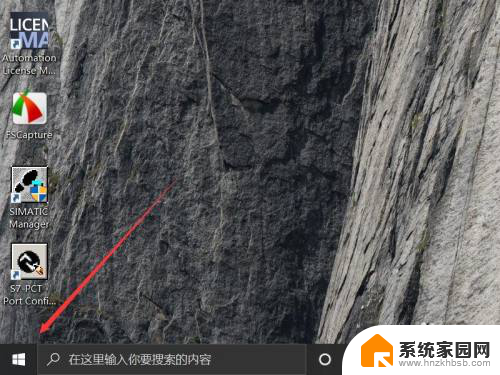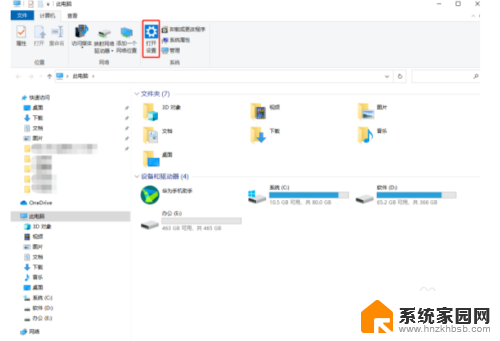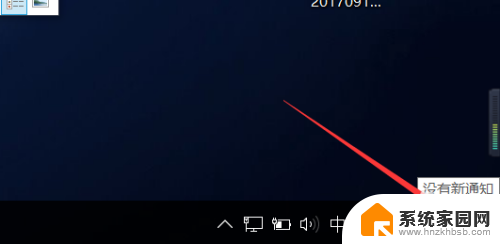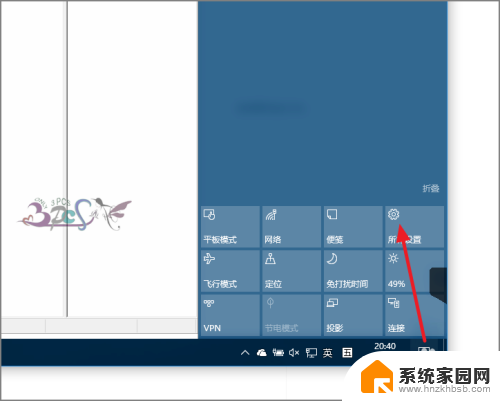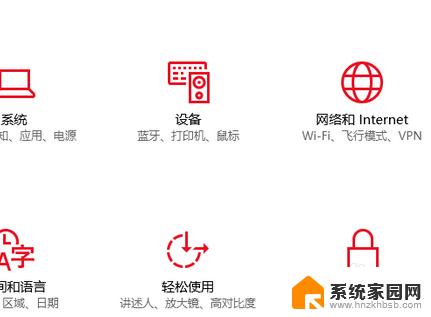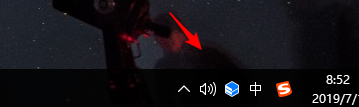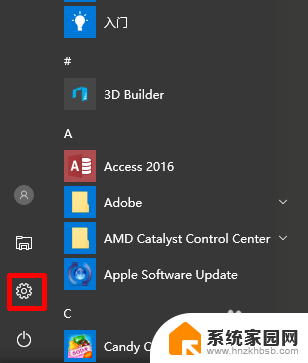win10蓝牙任务栏 WIN10蓝牙图标在哪里找
更新时间:2024-04-10 16:53:50作者:xiaoliu
Win10系统是目前使用最广泛的操作系统之一,而蓝牙功能在Win10系统中也是非常常用的,但是很多用户在使用Win10系统时却不清楚蓝牙图标在哪里找,这就导致了一些用户无法正常使用蓝牙功能。在Win10系统中,蓝牙图标通常可以在任务栏中找到。通过点击任务栏右下角的通知中心图标,然后在弹出的菜单中找到蓝牙图标,就可以轻松打开蓝牙功能了。希望以上方法可以帮助到需要的用户。
操作方法:
1.如下图如果发现要用的蓝牙图标不见了,不着急。要添加回来,很容易的。
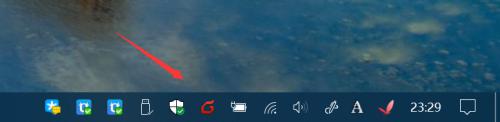
2.菜单-设置,打开WINDOWS应用设置,看到蓝牙设置,点开。
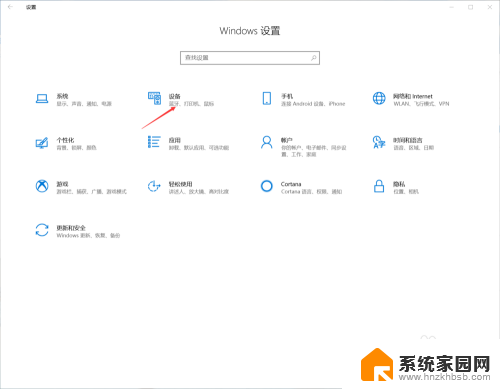
3.进入蓝牙设置界面,在这里可以查找添加蓝牙设备。
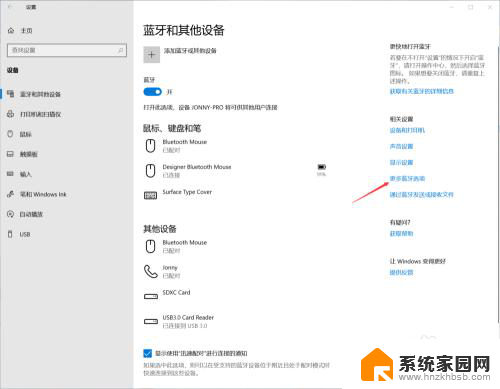
4.点右边的更多蓝牙设置。把在通知区域显示蓝牙图标 打勾,最后确定保存,就可以了。
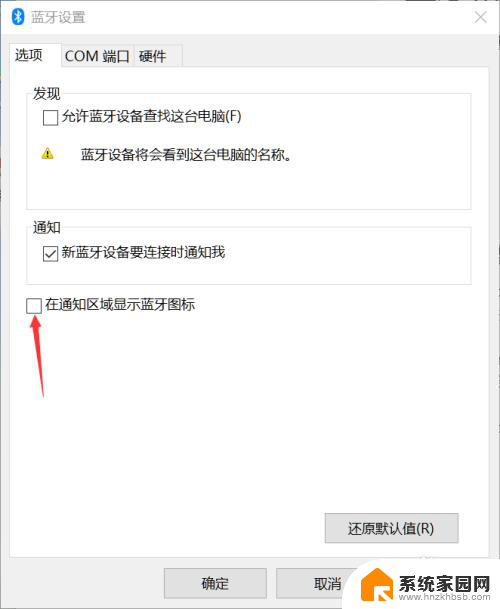
5.看到消失的蓝牙图标又回来了。下回知道了吧。
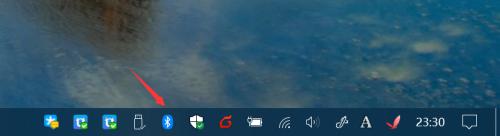
以上就是win10蓝牙任务栏的全部内容,如果你遇到这种情况,可以按照以上方法解决,希望对大家有所帮助。